Om din dator eller bärbara dator inte har ett klistermärke med modellinformation kan du själv ta reda på den här informationen i Windows 10-systemet på olika sätt.
Vad behöver du för att kontrollera modellnumret för din dator eller bärbara dator i Windows 10?
I operativsystemet Windows 10 är det möjligt att ta reda på modellnumret för din dator eller bärbara dator. Modellnumret kan vara användbart i många fall. Till exempel när du uppgraderar komponenter som RAM-minne, hårddisk, bildskärm eller strömförsörjning kan modellnumret göra det lättare att hitta en kompatibel enhet.
Om du behöver lösa ett problem med din dator eller bärbara dator måste du kontakta teknisk support. Du kan behöva det här numret även där. Det kan också vara praktiskt för att förvara enheten på rätt sätt.
Många tillverkare har klistermärken och verktyg för att hitta den här informationen på bärbara och stationära datorer, men Windows 10 erbjuder också minst tre alternativ för att ta reda på modellnummer och serienummer (servicetag) med hjälp av systeminformation, PowerShell och kommandotolken.
Så här kan du kontrollera modellnumret för din dator eller bärbara dator i Windows 10 på olika sätt.
Så här kontrollerar du modellnumret för datorn eller den bärbara datorn i Windows 10 med hjälp av systeminformation
Om du vill kontrollera modellnumret för din dator eller bärbara dator i Windows 10 med hjälp av systeminformation måste du följa de här stegen:
- Öppna först och främst Start-menyn och skriv in ”systeminformation” i sökfältet.
- Öppna sedan appen ”Systeminformation”.
- Gå till rubriken ”System Model”.
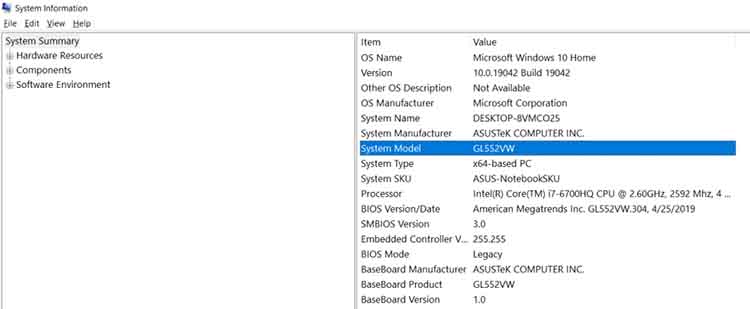
- Detta är datorns modellnummer.
När du har slutfört dessa steg vet du exakt vilket modellnummer din dator eller bärbara dator har.
Så här kontrollerar du modellnumret för datorn eller den bärbara datorn i Windows 10 med hjälp av PowerShell
Om du vill kontrollera modellnumret för din dator eller bärbara dator i Windows 10 med hjälp av PowerShell måste du följa de här stegen:
- Öppna först Start-menyn och skriv ”powershell” i sökfältet.
- Öppna sedan appen ”Windows PowerShell”.
- Skriv följande kommando och tryck på Enter.
- Get-CimInstance -ClassName Win32_ComputerSystem
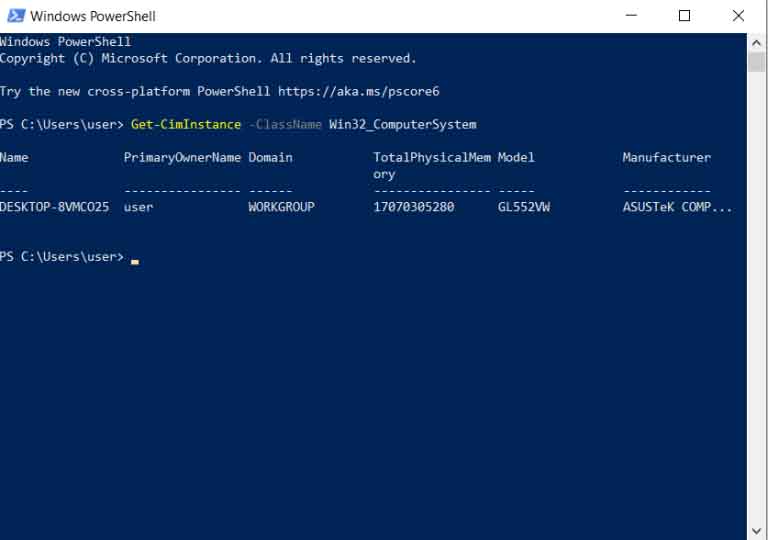
Skriv följande kommando för att kontrollera modell och serienummer och tryck på Enter:
- Get-CimInstance -ClassName Win32_bios
Så här kontrollerar du modellnumret för datorn eller den bärbara datorn i Windows 10 med hjälp av en kommandotolk
Om du vill kontrollera modellnumret för en dator eller bärbar dator i Windows 10 med hjälp av en kommandotolk måste du följa de här stegen:
- Tryck på tangentkombinationen ”Win + R”.
- Skriv sedan in ”cmd” och tryck på Enter eller klicka på ”OK”.
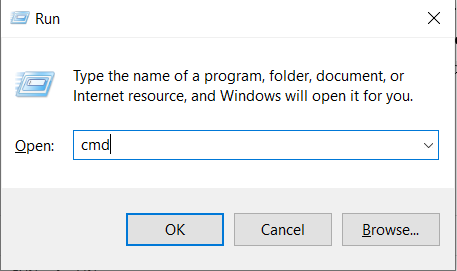
- Kommandotolken visas.
- Skriv följande kommando och tryck på Enter för att se modell och serienummer för din dator eller bärbara dator:
- wmic csproduct get name, identifieringsnummer
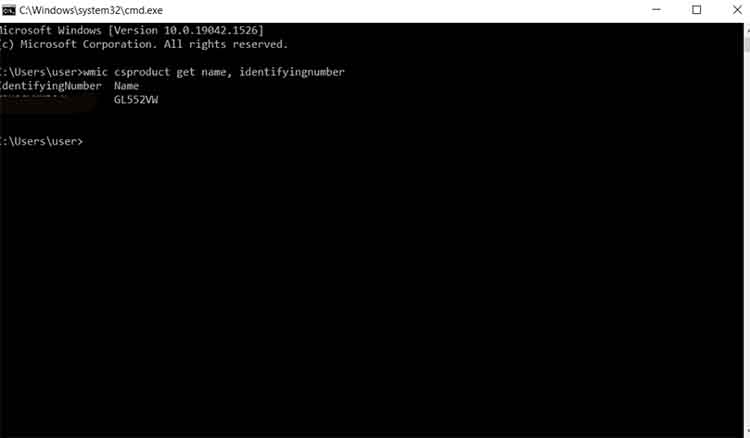
När du har utfört de här stegen visar kommandona modellnumret och serienumret för din Windows 10-dator, bärbara dator eller surfplatta.
Vilka program finns tillgängliga för att få fram konfigurationen av datorn eller den bärbara datorn?
Ett stort antal program har utvecklats för ägare av Windows-baserade systemenheter och bärbara datorer. De är användbara inte bara för att få omfattande information om den bärbara datorn och dess komponenter utan även för vidare diagnostik.
AIDA64
AIDA 64 ger fullständig information om din dator och dess komponenter, inklusive modellnamnet. För närvarande är verktyget avgiftsbelagt, men det finns en gratis provperiod på 30 dagar. Dessutom finns det en portabel version som inte kräver någon installation.
Funktionerna i AIDA64 är inte begränsade till demoläget, så du kan kontrollera informationen i din dator eller bärbara dator med hjälp av den. Hur man gör det:
- Ladda ner den senaste versionen av AIDA64 här.
- Installera programmet och kör det.
- Gå till avsnittet ”Sammanfattning” i det vänstra navigeringsfältet.
- I avsnitten ”PC” och ”System Board” hittar du omfattande information om din dator eller bärbara modell.
HWMonitor
Enkelt och bekvämt program för att få fram uppgifter om din bärbara dator eller PC (modell, tillverkare, tillbehör). Dessutom kan du med verktyget HWMonitor övervaka temperatur, spänning och andra parametrar.
Alla användbara egenskaper hos den bärbara datorn eller datorn finns tillgängliga i appens huvudfönster.
Vilket är det enklaste sättet att kontrollera modellnumret på en bärbar dator?
Den mest beprövade metoden är att titta på informationen i dokumentationen som följer med när du köper en bärbar dator. Som erfarenheten visar är det mycket vanligt att bruksanvisningen försvinner med tiden. Men om du fortfarande har kvar förpackningen från prylen, finns det garanterat uppgifter om modellen inuti.
Du kan också titta på de klistermärken som byggherren använder. Oftast sitter de på baksidan av enheten. De innehåller fullständig information om enheten, inklusive tillverkare, serie och modell. Detta är dock inte den enda typen av märkning för bärbara datorer. Om klistermärkena av någon anledning är raderade eller om informationen på dem är oläsbar ska du inte känna dig ledsen. Försök att hitta modellnamnet på den bärbara datorns batteri.
För att göra detta måste du ta bort batteriet genom att låsa upp de speciella lås som sitter på batteriets kanter. Det kan finnas två sådana lås. Om du inte ser några lås betyder det att batteriet är gömt under locket. Du måste skruva loss det helt och hållet med en skruvmejsel och ta bort det. Därefter drar du ut batteriet och vänder på det. Det kommer att ha tillverkaren skriven på baksidan, liksom serien och modellen.









